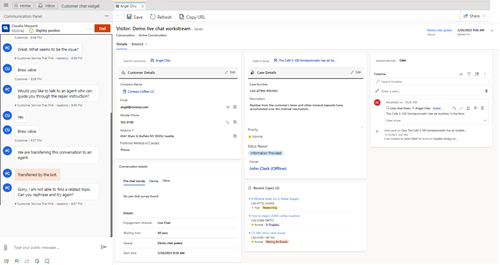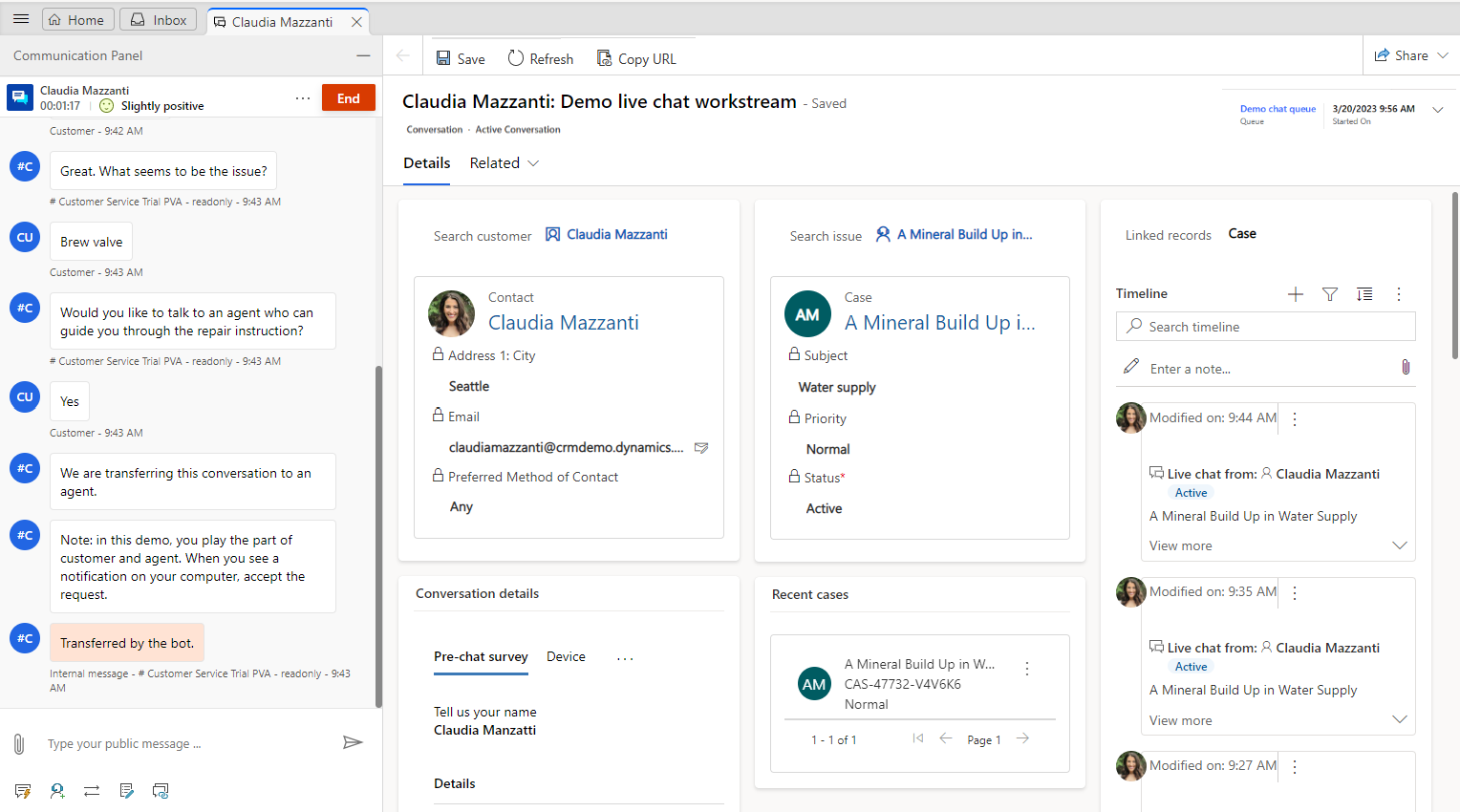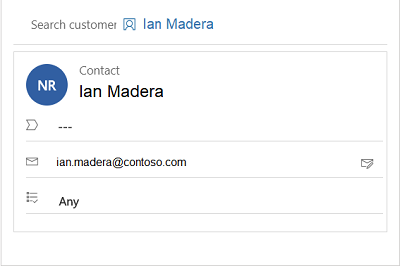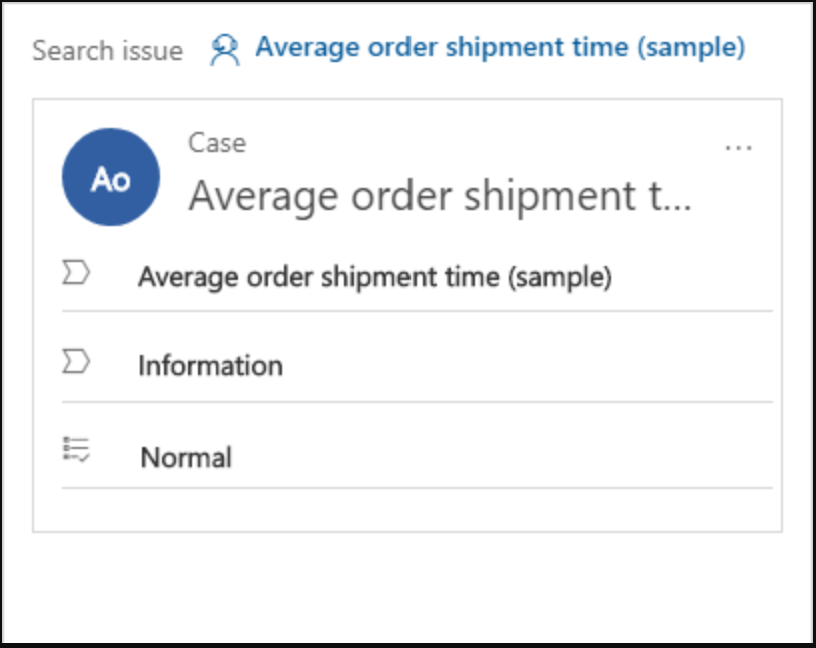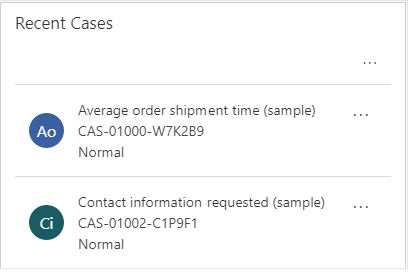Kundeninformationen im Formular für aktive Unterhaltungen anzeigen
Wichtig
Das Formular Kundenzusammenfassung wird in das Formular Aktive Unterhaltung umbenannt.
Eine der Hauptherausforderungen denen Kunden gegenüber stehen, wenn sie sich an den Kundensupport wenden, besteht darin, dass Sie jedem Supportagent, mit dem sie sprechen, wiederholt dieselben Informationen geben müssen. Und wenn sie den Status ihrer Anfrage später überprüfen möchten, müssen sie dieselben Informationen mit einem anderen Supportagent teilen, um den Kontext der Kundenbindung zu erläutern. Um diese Situation zu vermeiden, müssen Supportagents Zugriff auf alle vom Kunden bereitgestellten Informationen haben, einschließlich Details über das Produkt oder den Service, das Problem, den Anfrageverlauf, verwandte Anfragen und Standort.
Diese Informationen zur Hand zu haben erleichtert es Supportagents die Wartezeit zu reduzieren, die sie aufwenden, um die Kundeninformationen abzurufen, die durchschnittliche Handhabungszeit zu reduzieren und die Kundenzufriedenheit zu erhöhen, indem die Probleme schneller behoben werden.
Was ist die aktive Unterhaltung?
Aktive Unterhaltung (früher Kundenzusammenfassung) ist eine Seite, die angezeigt wird, wenn Sie eine eingehende Anforderung von einem Kanal erhalten. Sie enthält vollständige Informationen zu einem Kunden. Die Ansicht Aktive Unterhaltung stellt die folgenden Abschnitte bereit:
- Debitor (Kontakt oder Konto)
- Unterhaltungszusammenfassung
- Fall
- Aktuelle Anfragen
- Zeitskala
Für aktive Unterhaltungen können Sie das Formular Aktive Unterhaltung im Agenten-Dashboard des Customer Service workspace oder der Omnichannel for Customer Service-App anzeigen. Das Formular Aktive Unterhaltung zeigt keine Details geschlossener Unterhaltungen an. Um geschlossene Unterhaltungen anzuzeigen, wählen Sie den Bereich Geschlossene Arbeitselemente aus dem Agentendashboard aus. Weitere Informationen: Zeigen Sie Agentdashboard und Agenten-Unterhaltungen an
Wenn Ihr Administrator Aktives Unterhaltungsformular anpassen im Customer Service-Admin center aktiviert hat, sehen Sie die folgenen Optionen auf der Seite Aktive Unterhaltung:
- Speichern: Sie können Standard- und benutzerdefinierte Feldwerte bearbeiten und speichern, die von Ihrem Administrator zum Formular Aktive Unterhaltung hinzugefügt wurden. Die folgenden Logischen Spaltennamen werden jedoch nicht unterstützt. Wenn für ein Feld bereits ein Standardwert festgelegt ist, wird der Wert automatisch im Formular angezeigt.
- Aktualisieren: Aktualisiert die Daten im Formular.
- Warteschlange: Die Warteschlange, über die Ihnen die Unterhaltung zugewiesen wurde.
- Startzeit: Die Zeit, zu der Sie die Unterhaltung begonnen haben.
- Verwandt: Zum Auswählen und Navigieren zu den erforderlichen Entitäten.
Abhängig von den für Sie aktivierten Einstellungen wird eines der folgenden Layouts angezeigt:
Wenn Ihr Administrierender das Erweiterte Formular „Aktive Unterhaltung“ im Customer Service-Admin Center aktiviert hat, sehen Sie die erweiterte Seite Aktive Unterhaltung. Die Anwendung zeigt die Kunden- oder Konto- und Falldetailkarten mit Inline-Bearbeitungsfunktionen an. Sie können auch die Karte „Letzte Fälle“ mit farblich gekennzeichneten Prioritäts- und Statusfeldern anzeigen.
Anmerkung
- Die Formularauswahl zum Wechseln zwischen Aktiver Unterhaltung und Geschlossener Unterhaltung ist ausgeblendet. Sie können nicht vom Formular Aktive Unterhaltung zum Formular „Geschlossene Unterhaltung“ wechseln, während die Unterhaltung noch aktiv ist, oder umgekehrt.
- Sie können die Formularauswahl im erweiterten Formular „Aktive Unterhaltung“ sehen, wenn Ihr Administrator sie für Sie aktiviert hat. Weitere Informationen: Zeigen Sie die Formularauswahl im Formular „Aktive Unterhaltung“ an. Wenn Sie jedoch die Formularauswahl verwenden, um zum Formular für geschlossene Unterhaltungen zu wechseln, werden Fehler angezeigt.
Kundendetails anzeigen
Dieser Abschnitt enthält Details wie den Kontaktname oder den Kontonamen. Für einen Kontakt können Sie den Ort, E-Mails und andere Details des Kontakts anzeigen. Für eine Firma kann Speicherort, Telefonnummern und Person des primären Kontakts für das Konto angezeigt werden.
Verwenden Sie den Kundenabschnitt, um nach einem vorhandenen Kontakt oder Firmendatensatzes zu suchen und den Datensatz auszuwählen, um ihn mit der Unterhaltung zu verknüpfen. Wenn der Datensatz nicht vorhanden ist, können Sie einen neuen Kontakt oder Firmendatensatz mithilfe jeweils der Schaltfläche Kontakt hinzufügen oder Firma hinzufügen erstellen. Nachdem Sie ihn erstellt haben, suchen Sie nach dem Datensatz und wählen Sie ihn dann aus, um ihn mit der Unterhaltung zu verknüpfen.
Abhängig von den für Sie aktivierten Einstellungen wird eines der folgenden Layouts angezeigt:
- Erweiterte aktive Unterhaltung – Kundendetails
- Aktive Standardunterhaltung – Kunde (Kontakt oder Konto)
Zeigt die Kunden- oder Kontodetails an. Die auf dieser Karte angezeigten Felder hängen von der Konfiguration Ihres Administrators ab. Weitere Informationen finden Sie unter Einem Anfrageformular die Customer 360-Komponente hinzufügen.
Sie können die Kunden- oder Kontodetails inline bearbeiten, ohne zu einer anderen Registerkarte wechseln zu müssen. Wenn Sie jedoch die Standardkarte Kunde (Kontakt oder Konto) sehen, hat Ihr Administrierender die erweiterte Umgebung Kundendetails für das Formular Aktive Unterhaltung deaktiviert.
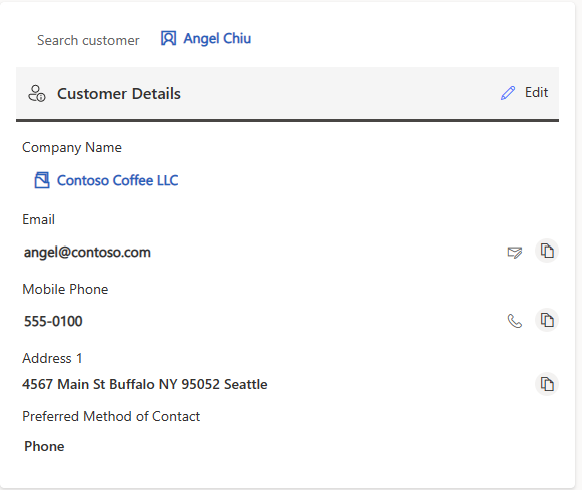
Falldetails anzeigen
Verwenden Sie den Abschnitt Anfrage, um nach einer vorhandenen Anfrage zu suchen, und wählen Sie die Anfrage aus, um sie mit der Unterhaltung zu verknüpfen. Wenn der Datensatz nicht vorhanden ist, können Sie eine neue Anfrage mithilfe der Schaltfläche Anfrage hinzufügen erstellen. Nachdem Sie ihn erstellt haben, suchen Sie nach dem Datensatz und wählen Sie ihn dann aus, um ihn mit der Unterhaltung zu verknüpfen. Weitere Informationen: Verbesserte Anfragenverwaltung in Multisession-Apps
Abhängig von den für Sie aktivierten Einstellungen wird eines der folgenden Layouts angezeigt:
Zeigt die vom Kunden konfigurierten Details der mit der Unterhaltung verknüpften Anfrage an. Sie können die Anfragendetails inline bearbeiten, ohne zu einer anderen Registerkarte wechseln zu müssen. Wenn Sie jedoch die Standardkarte Problemmomentaufnahme sehen, hat Ihr Administrierender die erweiterte Umgebung Anfragendetails für das Formular Aktive Unterhaltung deaktiviert.
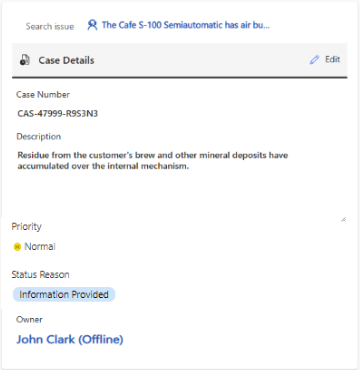
Aktuelle Anfragen anzeigen
Dieser Abschnitt zeigt die neuesten Anfragen im Bezug auf den Kunden.
Abhängig von den für Sie aktivierten Einstellungen wird eines der folgenden Layouts angezeigt:
Zeigt die vom Kunden geöffneten aktuellen Anfragen an. Die auf dieser Karte angezeigten Felder hängen von der Konfiguration Ihres Administrators ab. Weitere Informationen finden Sie unter Zuletzt verwendete Anfragen anpassen.
Wenn Sie jedoch die Standardkarte Zuletzt verwendete Anfragen sehen, hat Ihr Administrierender die erweiterte Umgebung für zuletzt verwendete Anfragen für das Formular Aktive Unterhaltung deaktiviert.
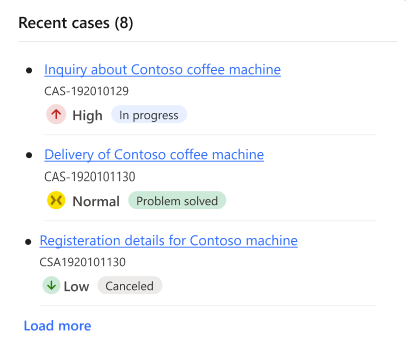
Unterhaltungszusammenfassung anzeigen
Änderungen bei der Unterhaltungszusammenfassung.
Der Abschnitt Unterhaltungszusammenfassung bietet detaillierte Informationen zur Unterhaltung zwischen Agent und Kunde. Die im Bereich Details zur Unterhaltung angezeigten Informationen umfassen Folgendes:
Kundenbindungs-Kanal: Der Kanal, z. B. Live-Chat oder angepasster Kanal, über den die Unterhaltung stattfindet.
Wartezeit: Die Zeit, die der Kunde warten musste, bevor die Unterhaltung dem Agenten zugewiesen wurde.
Fähigkeiten: Die Fähigkeiten, die für das Routing der Unterhaltung angehängt wurden. Wenn Ihr Administrator die Einstellung aktiviert hat, dass Agenten Fähigkeiten aktualisieren können, können Sie Fähigkeiten hinzufügen oder entfernen.
Warteschlange: Die Warteschlange, über die Ihnen die Unterhaltung zugewiesen wurde.
Startzeit: Die Zeit, zu der Sie die Unterhaltung begonnen haben.
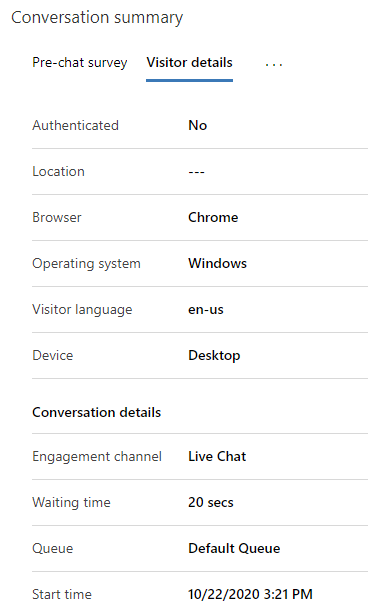
Darüber hinaus umfasst der Abschnitt Unterhaltungszusammenfassung mehrere Registerkarten:
- Pre-Chat Umfrage
- Self-Service
- Angaben zum Besucher
- Zusätzliche Details, wenn sie konfiguriert wurden und weitere Unterhaltungsvariablen sind verfügbar
Diese Registerkarten werden in den folgenden Abschnitten beschrieben.
Umfrage vor Chat anzeigen
Die Registerkarte Umfrage vor dem Chat zeigt die Antworten des Kunden auf die Fragen der Umfrage an, die von Ihrer Organisation gestellt wurden. Dies erleichtert Ihre Interaktion mit dem Kunden.
Self-Service anzeigen
Die Registerkarte Self-Service zeigt Informationen zu den Aktivitäten an, die der Kunde ausgeführt hat, bevor er ein Gespräch mit einem Agenten beginnt. Diese Informationen helfen Ihnen dabei zu verstehen, warum der Kunde sich an Sie gewendet hat und unterstützt Sie dabei, einen personalisierten Service für eine verbesserte Kundenzufriedenheit zu bieten. Die Aktivitätsinformationen, die in die folgenden Aktionstypen unterteilt sind, werden in umgekehrter chronologischer Reihenfolge angezeigt.
| Aktionstyp | Beschreibung |
|---|---|
| Besuchte Seite | Die auf dem Portal besuchte Seite mit Zeitstempel. |
| Gesuchte Phrase | Das Schlüsselwort oder der Ausdruck, das/der gesucht wurde, mit Zeitstempel. |
| Angezeigter Knowledge-Artikel | Der angezeigte Knowledge-Artikel, mit Zeitstempel. |
| Benutzerdefinierte Aktion durchgeführt | Jede andere benutzerdefinierte Aktion, die von Ihrer Organisation nachverfolgt wird, mit Zeitstempel. |
Zum Konfigurieren des Erscheinungsbilds der Registerkarte Self-Service finden Sie Informationen unter Self-Service-Einstellungen für Kundenaktionen in einer Unterhaltungszusammenfassung aktivieren.
Besucherdetails anzeigen
Die Registerkarte Besucherdetails enthält Informationen wie z. B. ob der Kunde authentifiziert ist, der vom Kunden verwendeter Browser, um den Support zu kontaktieren, das vom Kunden verwendete Betriebssystem, Standort des Kunden und die während der Interaktion verwendete Sprache.
Wenn sich der Kunde beim Portal angemeldet hat, um den Chat mit einem Supportagent zu initiieren, ist der Authentifiziert-Feldwert Ja; ansonsten ist der Authentifiziert-Feldwert Nein.
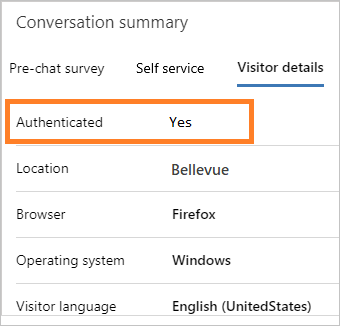
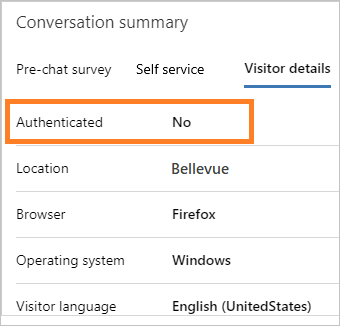
Um mehr zu erfahren, gehen Sie zu Erstellen Sie Chatauthentifizierungseinstellungen.
Zusätzliche Details anzeigen
Wenn Ihre Administrierenden oder Entwicklungsfachkräfte die Registerkarte Zusätzliche Details konfiguriert haben und wenn es irgendwelche weitere Kontextvariablen gibt, werden sie unter der Registerkarte Zusätzliche Details für Livechat-Kanäle angezeigt.
Weitere Informationen finden Sie unter setContextProvider.
Zeitskala anzeigen
Dieser Abschnitt zeigt anfragebezogene und kundenbezogene Aktivitäten in Form einer Zeitskala an. Sie können schnelle Notizen auf Basis Ihrer Diskussion mit dem Kunden erstellen. Verwenden Sie das Feld Verknüpfte Datensätze, um die Zeitskala basierend auf der Anfrage, dem Kontakt oder dem mit der Unterhaltung verknüpften Firmendatensatz umzuschalten.
Das Feld Verknüpfte Datensätze zeigt den Datensatz an, der mit der Unterhaltung verknüpft ist. Wenn Sie beispielsweise einen Kontakt und eine Anfrage mit der Unterhaltung verknüpfen, wird im Dropdownfeld Verknüpfte Datensätze Kontakt oder Anfrage angezeigt.
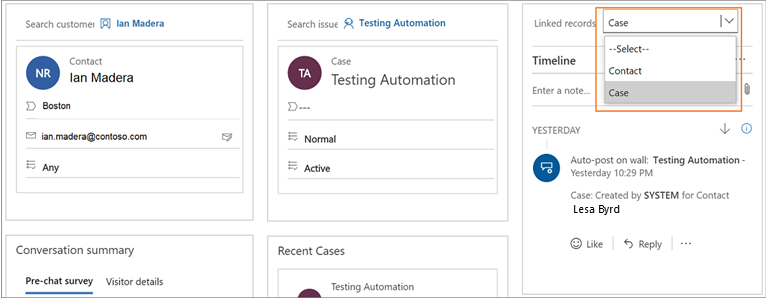
Siehe auch
Suchen und freigeben von Wissensartikeln
Kommunikationsbereichsmodus anzeigen
Kundenstimmung in Echtzeit überwachen
Anzeigen der aktiven Unterhaltung für eine eingehende Unterhaltungsanforderung
setContextProvider